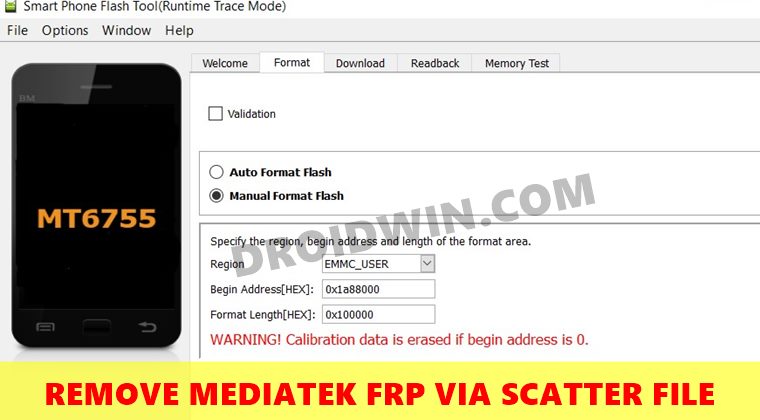Нетфликс не работает в Windows 11 [App/PWA/Site]: Как исправить
В этом руководстве мы покажем вам различные способы решения проблемы с тем, что Netflix не работает на вашем ПК с Windows 11. Когда дело доходит до потоковой передачи фильмов и сериалов, нельзя отрицать тот факт, что Netflix находится на вершине иерархии. Созерцая множество контента (как стороннего, так и собственного производства), он может похвастаться одним из самых популярных каталогов, которые может предложить поставщик потоковых услуг.
Точно так же его присутствие на всех основных платформах еще больше расширяет его богатый арсенал. Если говорить об ОС Windows, то существует три разных способа доступа к Netflix. К ним относятся его загружаемое приложение из Магазина Microsoft, его прогрессивное веб-приложение и общий метод просмотра его в окне браузера. Однако, несмотря на все приложенные плюсы, он не свободен от своей доли проблем.
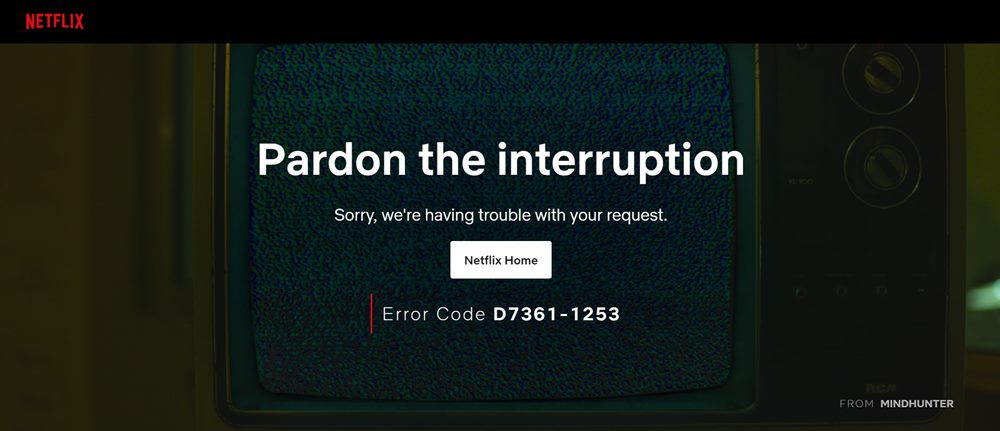
Пользователей иногда встречает сообщение об ошибке «Простите за прерывание», проблемы со звуком и видео, или приложение часто дает сбой и зависает. Если вы также столкнулись с какой-либо из этих проблем, то это руководство поможет вам. В этом руководстве мы познакомим вас с многочисленными способами устранения проблемы с неработающим Netflix на вашем ПК с Windows 11. Следуйте вместе.
Программы для Windows, мобильные приложения, игры - ВСЁ БЕСПЛАТНО, в нашем закрытом телеграмм канале - Подписывайтесь:)
Как исправить, что Netflix не работает в Windows 11

Обратите внимание, что универсального решения как такового не существует. Вам нужно будет попробовать каждый из нижеперечисленных обходных путей и посмотреть, какой из них лучше всего работает в вашу пользу. Итак, имея это в виду, давайте начнем.
ИСПРАВЛЕНИЕ 1. Проверьте состояние сервера Netflix.
Прежде чем приступить к каким-либо исправлениям, в первую очередь следует проверить, запущены ли серверы Netflix или нет. Для этого вы можете отправиться к Down Detector. сайт и проверить то же самое.
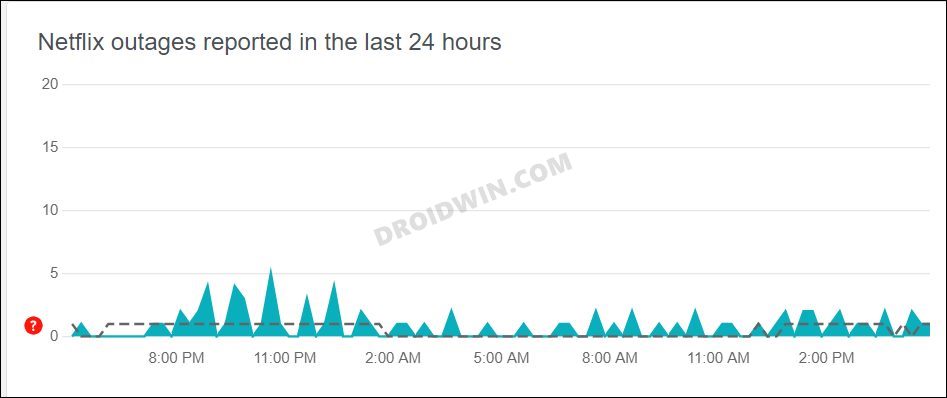
Если серверы не работают, то с вашей стороны ничего нельзя сделать, чтобы это исправить. В лучшем случае вы можете следить за текущим состоянием сервера через вышеупомянутый сайт или проверять Twitter ручка. Они сообщат вам ожидаемое время выпуска исправления.
ИСПРАВЛЕНИЕ 2. Перезапустите Netflix.
Следующим вашим действием должен быть перезапуск службы Netflix. Если вы транслируете его в браузере, рассмотрите возможность перезапуска самого браузера. В том же духе, если вы используете его Progressive Web App или отдельное приложение, перезапустите его, а затем проверьте, устраняет ли оно неработающую проблему Netflix на вашем ПК с Windows 11.
 Приложение PWA от Netflix
Приложение PWA от Netflix
ИСПРАВЛЕНИЕ 3. Перезагрузите компьютер.
В некоторых случаях проблема может быть не в службе, а в хосте, на котором она работает, в данном случае это ПК. Поэтому подумайте о перезагрузке компьютера, а затем проверьте, решена ли основная проблема или нет.

ИСПРАВЛЕНИЕ 4. Попробуйте сетевые настройки
Вы также можете попробовать несколько сетевых настроек и проверить, означает ли это успех для вас или нет. В связи с этим вам следует начать с переключения режима полета. Это обновит базовые сетевые настройки и даст новый экземпляр для работы. Поэтому нажмите на Центр уведомлений в правом нижнем углу панели задач, а затем включите режим полета. Затем подождите несколько секунд, отключите режим полета и проверьте результаты.
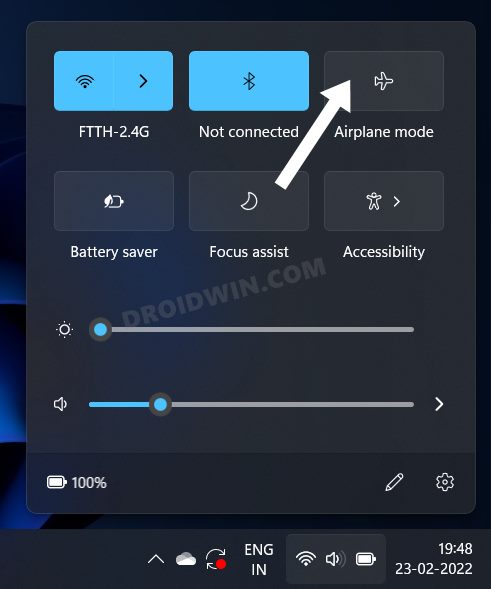
В том же духе вы также можете переключиться с беспроводного соединения (соединение WiFi) на проводное соединение (через Ethernet). Затем, если вы используете неограниченный тарифный план для передачи данных, вы также можете попробовать временно поделиться данными вашего устройства через точку доступа или USB-модем. Так что попробуйте эти сетевые настройки и проверьте, решают ли они проблему с неработающим Netflix на вашем ПК с Windows 11.
ИСПРАВЛЕНИЕ 5. Переключение на другой браузер
Если у вас возникли проблемы с веб-сайтом Netflix при потоковой передаче через браузер, это может быть связано с повреждением временного кеша браузера или файла данных. Точно так же сторонние расширения также могут вызвать конфликт или два с Netflix. В связи с этим вы можете выбрать удаление кэша и файлов данных, однако мы рекомендуем вам вообще перейти на другой браузер.
 Нетфликс в файрфоксе
Нетфликс в файрфоксе
Но почему такой радикальный подход? Ну, это потому, что браузеры на основе Chromium, такие как Edge и Chrome, печально известны тем, что создают помехи в этой потоковой службе. Так что подумайте о том, чтобы пока оставить экосистему Chromium и переключиться на Firefox. Затем откройте веб-сайт Netflix в этом браузере и проверьте, работает ли он на вашем ПК с Windows 11 или нет.
ИСПРАВЛЕНИЕ 6. Обновление драйверов дисплея
Наличие старых или устаревших графических драйверов может привести к некоторым проблемам с потоковой передачей, в том числе к тому, что видео не воспроизводится на переднем плане (хотя вы все еще можете слышать звук в фоновом режиме). Поэтому вам следует подумать об обновлении этих драйверов до их последней версии, используя приведенные ниже инструкции.
- Используйте ярлык Windows + X и выберите «Диспетчер устройств» в появившемся меню.
- Затем разверните «Адаптер дисплея», щелкните правой кнопкой мыши графические драйверы и выберите «Обновить драйверы».

- После этого нажмите «Автоматический поиск драйверов».

- Теперь Windows будет искать последнюю версию драйверов графического процессора, а затем загружать и устанавливать их.
- После этого перезагрузите компьютер, а затем проверьте, устраняет ли он проблему с неработающим Netflix на вашем ПК с Windows 11.
ИСПРАВЛЕНИЕ 7. Разрешить Netflix через брандмауэр
В некоторых случаях брандмауэр может действовать несколько сверхзащитно и может поднять ложную тревогу, пометив исходящее соединение с серверами Netlfix как опасное. Но поскольку мы знаем, что это безопасное соединение, вы можете добавить Netlflix в белый список брандмауэра. В результате брандмауэр не будет сканировать входящие/исходящие данные через сервер Netlfix, а продолжит выполнять свою работу в других доменах.
- Запустите брандмауэр Защитника Windows из меню «Пуск».
- После этого выберите Разрешить приложение или функцию через брандмауэр Защитника Windows в левой строке меню.

- Затем нажмите «Изменить настройки», а затем «Разрешить другое приложение».

- Теперь перейдите в каталог, в который вы установили Netflix, и выберите его EXE-файл.
- С другой стороны, если вы просматриваете Netflix через браузер, добавьте EXE-файл этого браузера.
- Обязательно отметьте галочкой общедоступную и частную сети рядом с добавленной записью.
- После этого проверьте, устраняет ли это проблему с неработающим Netflix на вашем ПК с Windows 11.
ИСПРАВЛЕНИЕ 8: временное отключение брандмауэра
Если добавление Netflix в белый список не принесло вам успеха, вам следует подумать о более агрессивном подходе к отключению брандмауэра на вашем ПК на данный момент. Вот как это можно сделать:
- Перейдите в меню «Пуск», найдите брандмауэр Защитника Windows и откройте его.
- Затем нажмите «Включить или выключить брандмауэр Защитника Windows» в левой строке меню.

- После этого выберите «Отключить брандмауэр Защитника Windows» как в общедоступных, так и в частных сетях.

- Проверьте, устраняет ли это проблему с тем, что Netflix не работает на вашем ПК с Windows 11.
- Если проблема не устранена, снова включите брандмауэр и перейдите к следующему исправлению.
ИСПРАВЛЕНИЕ 9. Установите кодек HEVC
H.265 или высокоэффективный видеокодек абсолютно необходимы, если вы смотрите 4K-контент на своем ПК. Однако Windows не добавила этот кодек в ОС, но предоставила вам возможность установить его из своего Магазина. Так где подвох? Ну, этот кодек имеет свою цену! Для Microsoft заработать несколько дополнительных долларов гораздо важнее, чем простота использования. Хотя мы понимаем, что основным мотивом каждого бизнеса является получение дохода, пришло время провести тонкую грань между этими двумя аспектами.

В любом случае, мы ничего не можем сделать, кроме как выложить несколько баксов. Поэтому, если у вас возникли проблемы с просмотром содержимого 4K Netflix, зайдите в Microsoft Store и загрузите официальную версию. Расширение видео HEVC. Обратите внимание, что этот кодек встроен в различные сторонние медиаплееры (включая VLC), но в текущем сценарии он нам не очень поможет. Проверьте, устраняет ли это проблему с неработающим Netflix на вашем ПК с Windows 11.
ИСПРАВЛЕНИЕ 10: отключить VPN
Это один из тех обходных путей, который имеет относительно более высокий уровень успеха и также решит проблему, но конечный результат не будет полезен пользователям. Вот почему! Для просмотра контента с географическими ограничениями многие пользователи выбирают виртуальную частную сеть. Но поскольку теперь передача данных осуществляется из замаскированного местоположения, фактические пакеты данных, выпущенные из источника (вашего ПК), могут не достичь предполагаемого пункта назначения (Netflix).
Чтобы решить эту проблему, вам просто нужно отключить службу VPN, но это приведет к невозможности просмотра контента с географическим ограничением (может быть, пришло время посмотреть новый сериал?). Итак, если это хорошо, то обратитесь к приведенным ниже инструкциям:
- Откройте меню «Настройки» с помощью сочетания клавиш Windows + I.
- Затем перейдите в «Сеть и Интернет» в левой строке меню и выберите «VPN».

- После этого выберите свой VPN и нажмите «Отключить».

- Проверьте, устраняет ли это проблему с неработающим Netflix в Windows 11.
ИСПРАВЛЕНИЕ 11: отключить прокси-сервер
Помимо сокрытия вашего фактического IP-адреса и предоставления вам возможности доступа к содержимому с географическим ограничением, прокси-сервер также действует как брандмауэр и веб-фильтр. Однако в некоторых случаях пакеты данных не могут пройти через эти многочисленные сетевые уровни и вместо этого теряются на полпути в процессе обмена. Поэтому, чтобы этого не произошло, вы должны отключить прокси на своем ПК (но вам придется столкнуться с тем же недостатком, что и при отключении VPN).
- Откройте меню «Настройки» с помощью сочетаний клавиш Windows + I.
- Затем выберите «Сеть и Интернет» в левой строке меню и перейдите в «Прокси».
- После этого нажмите «Использовать прокси-сервер».

- Теперь выключите переключатель рядом с ним.

- Проверьте, устраняет ли это проблему с неработающим Netflix в Windows 11.
ИСПРАВЛЕНИЕ 12. Переустановите Netflix (приложение/PWA)
Если ни одно из вышеупомянутых действий не привело к успеху, последним вашим действием должно быть удаление приложения, а затем повторная установка его последней сборки. Вот как это можно сделать как в отдельном приложении, так и в PWA.
- Перейдите в меню «Пуск», найдите Netflix и нажмите «Удалить».

- Теперь вы попадете в панель управления, удалите приложение оттуда.
- После этого загрузите и установите последняя версия приложения Netflix на вашем ПК.
- Запустите приложение и войдите в свою учетную запись, теперь проблем не будет.
- С другой стороны, если вы используете приложение Netflix PWA, перейдите на страницу PWA браузера (edge://apps/ ИЛИ chrome://apps/) и удалите приложение оттуда.

- После этого откройте веб-сайт Netflix, перейдите в меню «Приложения» браузера и выберите «Установить как приложение». Вот и все.

Итак, на этом мы завершаем руководство о том, как решить проблему с тем, что Netflix не работает в Windows 11. Мы поделились двенадцатью различными методами для того же, охватывающими веб-сайт, отдельное приложение, а также прогрессивное веб-приложение. Если у вас есть какие-либо вопросы относительно вышеупомянутых шагов, сообщите нам об этом в комментариях. Мы вернемся к вам с решением в ближайшее время.